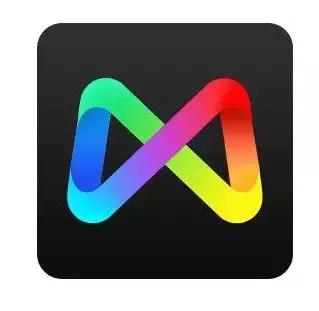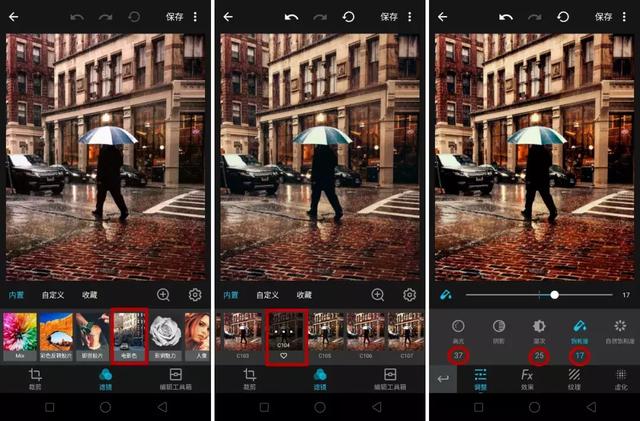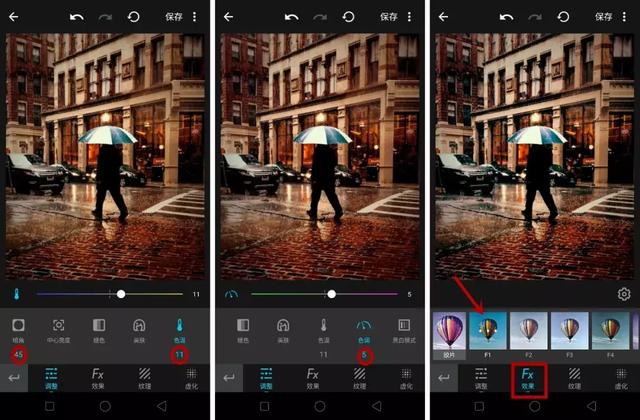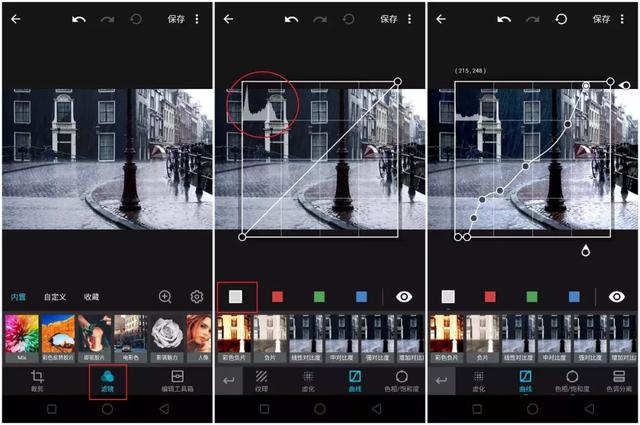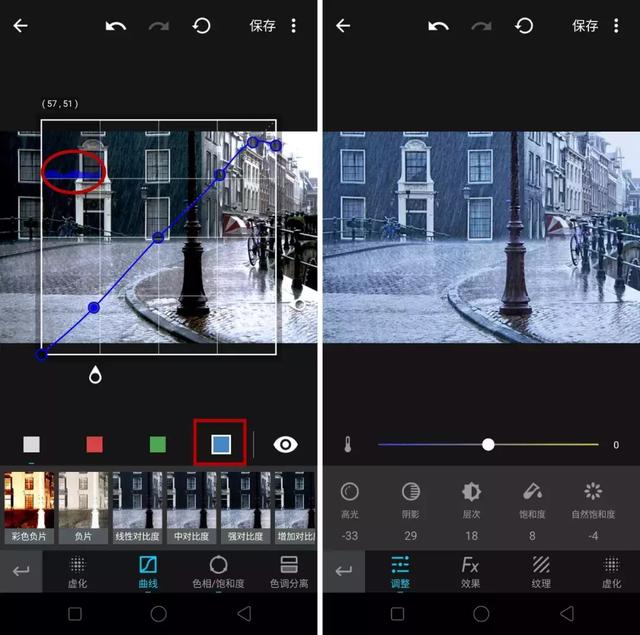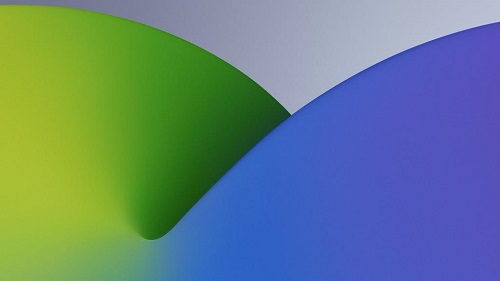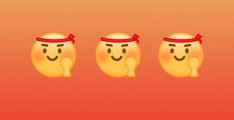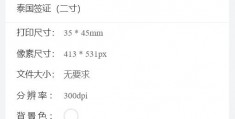可以转发的天气预报图片模板_天气预报温馨提示模板
桃红复含宿雨,柳绿更带朝烟。
——唐·王维《田园乐七首·其六 / 闲居》
©kiwoku1989
5月,阴雨天欲散未散,雨前黑云压城、雨中人潮嬉戏、雨后群花争艳都是我们拍摄的题材。下雨天大家拍可以转发的天气预报图片模板了什么,怎么做后期,下面一起深究!
MAY 雨天的拍摄素材有哪些?
下雨时地上水洼击起的涟漪
©aoironokioku
雨后,植物上晶莹剔透的水珠
©komichi-mado
玻璃上滚滚的雨水
©rain-tea-coffee
被雨水洗涤过的地面,行人、树、街景及倒影
©travelless
雨中的城市,雨中的人
©akila_n
MAY雨天后期怎么做?
有好的素材,拍出了雨天的美照,还不算完成,后期的 *** 才是作品点睛的关键。下面我们介绍两种雨天后期的 *** ,让大家的作品更上一层!
推荐手机软件可以转发的天气预报图片模板:Mix
01
复古风电影雨照
原图可以转发的天气预报图片模板:
第一步:打开【Mix】,插入一张图片,选择【滤镜】中的【电影色】,在电影色中选【C104】。按下方【编辑工具箱】,根据下图圈选的数值依次调节光高、层次、饱和度。
第二步:同上根据下图圈选的数值依次调节暗角、色温、色调,最后选择【效果】里面的F1保存一下,影片复古风的电影雨照就出来了~
处理后图片:
02
清新雨图
下面教大家一个进阶版的的曲线处理 *** ,但必须先说明,此 *** 对初学者来说有点难,点点也摸索了很久,但就如学语言,难入易精,学到后会减少很多修图的步骤。
原图:
©图片源于百度
以下图为例,在【Mix】的【编辑工具箱】中打开曲线工具,我们会看到一个有横纵两轴的直方图,直方图X轴代表亮度,从纯黑到纯白;Y轴代表像素数量。如圈选位置,波峰在左端,说明画面中有很多偏暗的像素。
第二张图RGB(白色正方形)左上角圈选位置,图片左侧纯黑像素数量明显高于平均值(其他地方),而右侧纯白像素点数量明显低于平均值(其他地方)。
所以我们要对图片进行修正,一般在线上建立3个点或多个点对图片进行调整,把左侧压低,把右侧拉高,让像素点数量和明暗度维持在一个平均值水平。(照片通常会调在平均值水平,但清新、复古、黑暗等风格则例外)
因为这张雨图偏蓝,所以我们用同样的步骤对【蓝色通道】操作一次,最后降低高光、加大阴影,降低白平衡等,点击右上角保存就可以得到一张清新的雨图了。
处理后图片:
(如果还想对曲线修图作更深入的了解,可以回看▶超“简单”snapseed曲线教程:仿佛上了一节高数课…)
03
1分钟「人工雨」
没下雨的朋友也不用担心,这里用Mix软件教大家「1分钟人工雨」
原图:
©Artem
第一步:打开【Mix】,插入一张图片,选择【编辑工具箱】。按下方【纹理】,选择【渐变】模式,改图选择【S1】(其他图按个人喜好选择合适的模式)。
第二步:点一下【S1】上的横线,在【程度】处调节渐变程度,框选【天气】,选择【W1】(雨天工具),再点一次【W1】的横线,调节【程度】和【旋转】,一张雨图就出来了。
处理后图片:
后记:处理雨天照片不会很复杂,只要根据上面教程写的一步步调整就可以 *** 出【复古风电影雨照】、【清新雨照】和【1分钟人工雨照】了。最后送两个雨天专用滤镜给大家,私信回复滤镜即可获得。